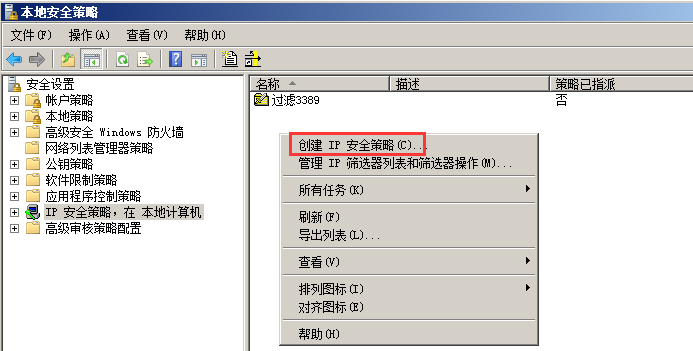myql的端口号默认是3306,初学者可能有时会忘记或者之前修改了默认的端口号,忘记了,或者很多时候我们一台电脑需要安装两个myql或者想设置一个自己的喜欢的数字,那么接下来我们来看看如何查看或者修改myql......
以下是【金聪采编】分享的内容全文:
以下是【金聪采编】分享的内容全文:
mysql的端口号默认是3306,初学者可能有时会忘记或者之前修改了默认的端口号,忘记了,或者很多时候我们一台电脑需要安装两个mysql或者想设置一个自己的喜欢的数字,那么接下来我们来看看如何查看或者修改mysql现有的端口号;
同时点击或者依次win+R打开运行界面输入cmd或者在开始菜单的搜索框输入cmd 如图所示
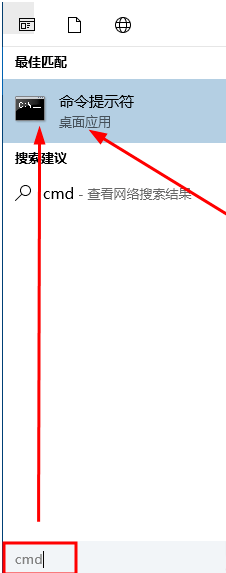
打开DOS界面后 通过输入命令进入 安装目录下的bin文件夹 如图所示

输入如图所示的命令行 mysql这个是服务名哦 如果安装版的就是mysqld如果解压版的就是自己设置的哦 输入密码进入

键入查询端口号命令行 如图所示 然后你会看到端口号
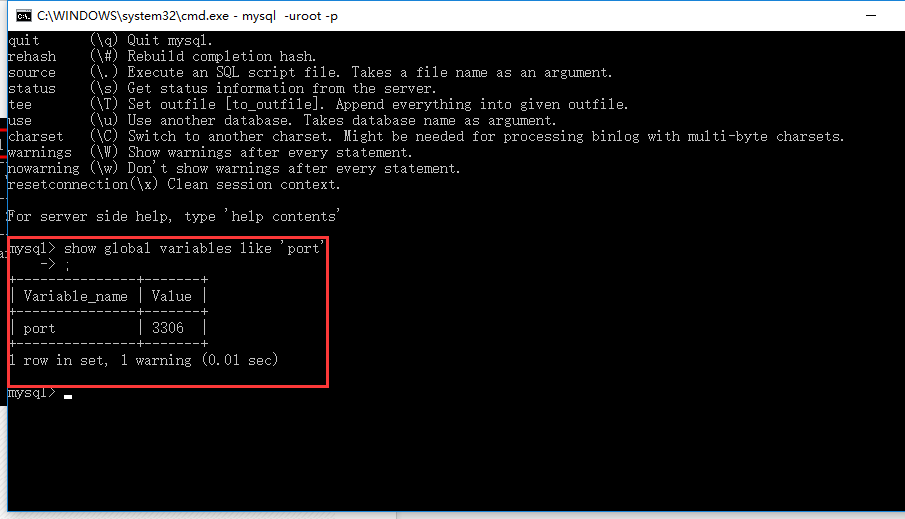
然后我们打开安装目录文件夹下的my.ini 配置文件 找到如图所示的项 修改你想要的端口号 保存(这个也是很简单的查看当前端口号的方法哦)

然后打开计算机管理界面的服务 找到服务项后点击重启选项

重启完毕后 重新进入大家可以看到 我这次进入的命令行和之前不一样 那是因为端口号不是默认的了 需要在这里指定 然后同样的方法 你会看到端口号已经改变了

下面看下查看mysql端口号命令
show global variables like 'port';
总结
以上所述是小编给大家介绍的Windows10系统下查看mysql的端口号并修改的教程图解,希望对大家有所帮助,如果大家有任何疑问请给我留言,小编会及时回复大家的。在此也非常感谢大家对金聪精品网站的支持!
金聪线报提示:[ Windows10系统下查看mysql的端口号并修改的教程图解 ] 仅为会员分享,分享目的如下:
1.软件源码推广展示:目的展示软件相关功能,接收技术学习者测试、测评;
2.教程课程信息展示:展示课程信息,传授课程各阶段内容;
3.设计素材图片展示:展示素材设计理念、思维方式、传播设计理念;
4.福利优惠信息展示:分享各类最新的福利信息,各种优惠信息展示;
以上分享目的仅供学习、参考使用,请勿用于其他用途,如果想商业使用或者代理,请自行联系版权方获取授权。任何未获取授权的商业使用与本站无关,请自行承担相应责任。
本站不存储任何资源文件,敬请周知!
本网站采用 BY-NC-SA 协议进行授权 转载请注明原文链接:Windows10系统下查看mysql的端口号并修改的教程图解
1.软件源码推广展示:目的展示软件相关功能,接收技术学习者测试、测评;
2.教程课程信息展示:展示课程信息,传授课程各阶段内容;
3.设计素材图片展示:展示素材设计理念、思维方式、传播设计理念;
4.福利优惠信息展示:分享各类最新的福利信息,各种优惠信息展示;
以上分享目的仅供学习、参考使用,请勿用于其他用途,如果想商业使用或者代理,请自行联系版权方获取授权。任何未获取授权的商业使用与本站无关,请自行承担相应责任。
本站不存储任何资源文件,敬请周知!
此资源仅供个人学习、研究使用,禁止非法转播或商业用途,请在获取后24小时内删除,如果你觉得满意,请寻求购买正版或获取授权!
如果您认为本页信息内容侵犯了您的相关权益(包含但不限于:著作权、首发权、隐私权等权利),或者您认为自己是此信息的权利人但是此信息不是自己发布的,可以直接版权举报投诉,我们会根据网站注册协议、资源分享协议等协议处理,以保护您的合法权益。
免责申明:本站仅提供学习的平台,所有资料均来自于网络分享线索,版权归原创者所有!本站不提供任何保证,并不承担任何法律责任,如果对您的版权或者利益造成损害,请提供相应的资质证明,我们将于3个工作日内予以处理。版权申诉相关说明如果您认为本页信息内容侵犯了您的相关权益(包含但不限于:著作权、首发权、隐私权等权利),或者您认为自己是此信息的权利人但是此信息不是自己发布的,可以直接版权举报投诉,我们会根据网站注册协议、资源分享协议等协议处理,以保护您的合法权益。
本网站采用 BY-NC-SA 协议进行授权 转载请注明原文链接:Windows10系统下查看mysql的端口号并修改的教程图解

 侵权举报/版权申诉
侵权举报/版权申诉